电脑excel怎么保存多个打印页面 电脑excel保存多个打印页面的方法
发布时间:2017-07-04 14:41:50 浏览数:
今天给大家带来电脑excel怎么保存多个打印页面,电脑excel保存多个打印页面的方法,让您轻松解决问题。
有时候我们经常需要打印工作表中的不同区域,比如打印下列表中数据时需将男性和女性分开来打,每次进行筛选操作会很麻烦。今天小编教你用“视面管理器”来保存多个打印界面。具体方法如下:
1选中表格的表头行,即“姓名”“性别”行,点击“开始”菜单栏的“筛选和排序”,在下拉菜单栏中,选择“筛选”
 2
2然后点击“性别”单元格的“下拉三角形”,在下拉窗口中“按文本筛选”,选中“男”,点击“确认”。
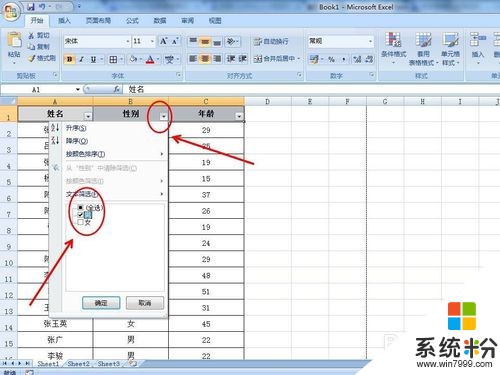 3
3执行“视图→自定义视图”命令
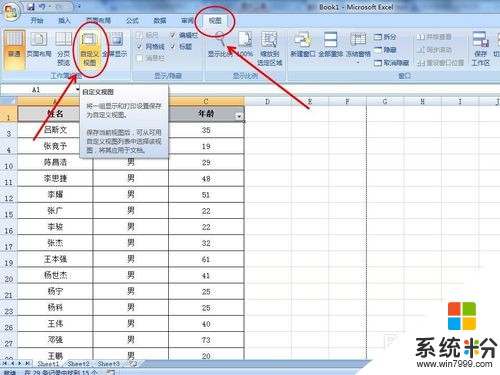 4
4在弹出的“视图管理器”对话框中单击“添加”按钮
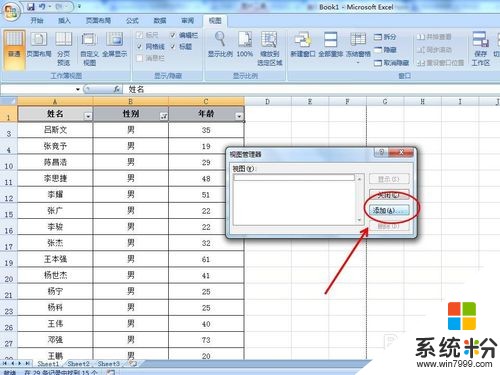 5
5打开“添加视图”对话框后,在名称行输入一个名称,如“男性员工”,点击“确定”按钮
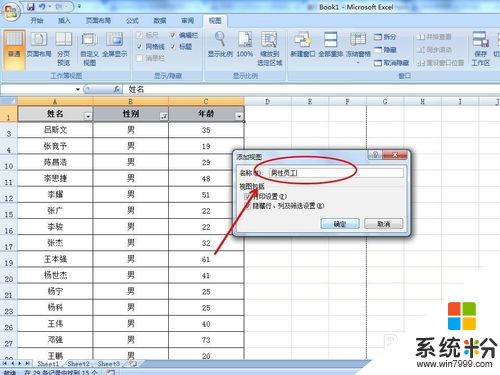 6
6然后重复上面的操作,在“性别”列筛选出“女”,执行“视图→自定义视图”命令,在“视图编辑器”对话框中单击“添加”按钮,弹出“添加视图”对话框,输入“女性员工”,点击“确认”。
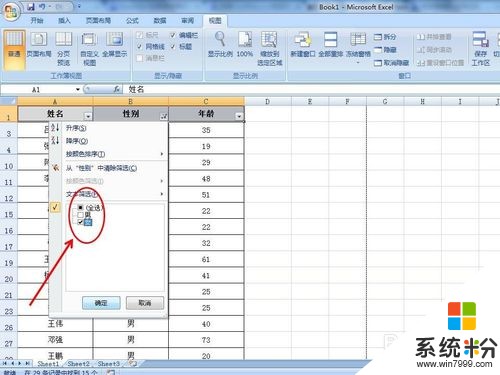

 7
7这样我们就将“男性员工”和“女性员工”两个打印页面分别保存了。以后需要打印时,只需执行“视图→自定义视图”命令,选中“男性员工”或“女性员工”,点击“显示”按钮,工作表即按事先设定好的界面显示出来,然后点击工具栏上的“打印”按钮就可以了。
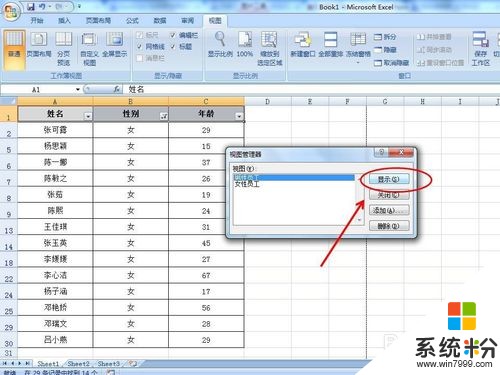
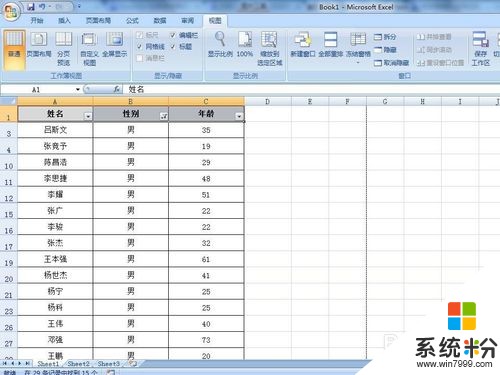
以上就是电脑excel怎么保存多个打印页面,电脑excel保存多个打印页面的方法教程,希望本文中能帮您解决问题。